Wie scannt man den WLAN-QR-Code auf dem iPhone, um sich schnell mit dem Netzwerk zu verbinden, ohne das Passwort einzugeben? Sehen Sie sich die extrem einfachen Anweisungen zum Aktivieren des WLAN-QR-Code-Scannens auf dem iPhone an!
 |
Anleitung zum einfachen Scannen von WLAN-QR-Codes auf dem iPhone
Wenn Sie immer noch nicht wissen, wie Sie einen QR-Code scannen, um eine WLAN-Verbindung auf dem iPhone herzustellen, finden Sie hier drei einfache Schritte, mit denen Sie problemlos eine Verbindung zum Netzwerk herstellen können:
Schritt 1: Aktivieren Sie den QR-Code-Scanmodus auf dem iPhone
Gehen Sie auf Ihrem iPhone zu „Einstellungen“ und suchen Sie nach „Kamera“. Aktivieren Sie hier die QR-Code-Scan-Option, indem Sie auf die Umschaltleiste tippen. Sie haben den WLAN-QR-Code-Scan-Modus auf Ihrem iPhone erfolgreich aktiviert!
 |
Schritt 2: Öffnen Sie die Kamera, um den QR-Code zu scannen
Kehren Sie nach dem Aktivieren des Scanmodus zum Startbildschirm zurück und öffnen Sie die Kamera-App. Richten Sie die Kamera auf den WLAN-QR-Code, um ihn zu scannen und eine Verbindung zum Netzwerk herzustellen.
 |
Schritt 3: Mit WLAN verbinden
Sobald der QR-Code gescannt wurde, erscheint eine Benachrichtigung mit der Frage, ob Sie eine Verbindung zum WLAN-Netzwerk herstellen möchten. Tippen Sie einfach auf „Verbinden“, um sofort auf das WLAN zuzugreifen.
 |
Anleitung zum Erstellen eines WLAN-QR-Codes auf dem iPhone
Nachdem Sie nun wissen, wie Sie QR-Codes scannen, um eine Verbindung zu WLAN herzustellen, folgt als Nächstes eine Anleitung zum Erstellen von QR-Codes für eine einfachere Netzwerkfreigabe.
Schritt 1: Zugriff auf Share Wi-Fi
Öffnen Sie die Verknüpfung „WLAN teilen“ auf Ihrem iPhone und wählen Sie „Verknüpfung hinzufügen“, um zu beginnen.
 |
Schritt 2: WLAN-Passwort eingeben
Öffnen Sie die Shortcuts-App und tippen Sie auf das Drei-Punkte-Symbol der Verknüpfung „WLAN teilen“. Geben Sie unter „Text“ das WLAN-Passwort ein, das Sie mit anderen teilen möchten.
 |
Schritt 3: WLAN-QR-Code erstellen
Tippen Sie anschließend auf das Dreiecksymbol (Play) in der unteren rechten Ecke, um den QR-Code zu generieren. Sobald der Code fertig ist, wird er angezeigt und kann geteilt werden. Mit diesem Code können Sie ganz einfach auf Ihrem iPhone auf WLAN zugreifen und es scannen.
 |
WiFi-QR-Code-Scanfehler auf dem iPhone
Um ein erfolgreiches Scannen von WLAN-QR-Codes auf dem iPhone zu gewährleisten, müssen Sie zwei wichtige Bedingungen beachten:
- iOS 12 oder höher : Auf dem iPhone muss iOS 12 oder höher ausgeführt werden, um das Scannen von QR-Codes und moderne Funktionen zu unterstützen.
- Installieren Sie die Siri Shortcuts-App : Sie müssen diese App auf Ihr Gerät herunterladen, um den QR-Code für die WLAN-Verbindung zu erstellen und zu scannen. Wenn Sie ihn nicht haben, funktioniert der Vorgang nicht.
Sie wissen nun, wie Sie WLAN-QR-Codes auf dem iPhone scannen, um sich einfach, schnell und bequem mit dem Netzwerk zu verbinden. Jetzt können Sie in wenigen Sekunden auf das Netzwerk zugreifen, ohne sich komplizierte Passwörter merken zu müssen. Hoffentlich hilft Ihnen diese Anleitung zum Aktivieren des WLAN-QR-Code-Scannens auf dem iPhone, diese nützliche Funktion erfolgreich anzuwenden und zu nutzen!
[Anzeige_2]
Quelle






![[Foto] Bereit für die Herbstmesse 2025](https://vphoto.vietnam.vn/thumb/1200x675/vietnam/resource/IMAGE/2025/10/14/1760456672454_ndo_br_chi-9796-jpg.webp)















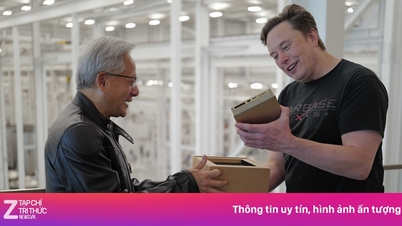


























































































Kommentar (0)